Puterea Excel ca instrument software este realizată printr-o gamă largă de funcții încorporate, concepute pentru a efectua o varietate de proceduri computaționale și logice. Programul MS Excel vă permite să puneți formule de diferite tipuri pe foile cărților ei și să implementați calcule de diferite grade de complexitate. Trei lucruri fac Excel nu numai un instrument convenabil, ci și un sistem puternic de calcule și modelare a diferitelor procese. În special, în Excel sunt implementate:
· Abilitatea de a insera formule și funcții complexe în tabele.
· Sistem de legături flexibile;
· Posibilitatea de a organiza scenarii și iterații.
Introducerea formulelor într-un tabel
Cel mai simplu mod de a introduce o formulă într-o celulă Excel este să-l tastați în bara de formule. Dacă formula este tastată și interpretată corect, valoarea sa este calculată. În linia de formula, atunci textul formulei este afișat, iar în celulă - valoarea calculată.
Operatori. Atunci când introduceți o formulă, este important să știți că formula trebuie să înceapă în mod necesar cu un semn egal (=). Dacă nu introduceți acest simbol, restul secvenței de caractere vor fi interpretate de către Excel ca text și, prin urmare, afișate în celulă. În formulele Excel se aplică un număr limitat și un număr mic de operatori, care pot fi grupați în patru grupe principale: operatori aritmetici; operatori de comparare; operatorul de text; operatorii de referință.
Operatori aritmetici. Operatorul de adăugare (+) adaugă operanzii între care se află; Operatorul de scădere (-) scade al doilea operand de la primul; Operatorul de multiplicare (*) înmulțește operanzii între care este localizat; Operatorul diviziei (/) împarte primul operand cu al doilea; Operatorul% (%) împarte operandul cu 100; Operatorul de exponentiere (^) ridica operandul la o putere; Dintre operatori, nu există nici un semn de extracție a rădăcinilor, dar trebuie să ne amintim că este posibil să extrageți rădăcini de orice grad prin ridicarea la o putere.
Operatorii de comparare vă permit să comparați doi operanzi, rezultatul căruia este valoarea logică TRUE sau FALSE.
Dacă, în comparație cu operatorul = (egal), valorile comparate sunt egale, atunci rezultatul este TRUE, altfel - FALSE. Dacă, în comparație cu operatorul <(меньше) левый операнд меньше правого, то результатом является ИСТИНА, иначе — ЛОЖЬ. Это относится и к сравнениям с помощью оператора <= (меньше или равно), с помощью оператора <> (nu egale cu).
Există un singur operator de text în Excel - asta este (Ampersand). Aceasta servește la combinarea (concatenarea) mai multor valori ale textului într-una
Operatori de referință. Toți operatorii de mai sus vă permit să inserați în tabel cele mai simple formule care efectuează calcule pe constante sau valori de text constante. Cu toate acestea, la nivelul operațiilor cu constante text și numerice, Excel este inferior în ceea ce privește capacitățile sale față de un calculator. Puterea adevărată a calculului Excel este dezvăluită atunci când începeți să aplicați legături în formule.
Operatorii de referință din Excel doi sunt operatorul range (:) și operatorul join (;).
O legătură în Excel poate fi setată nu numai la o celulă, ci și la o gamă de celule și la mai multe grupe de celule în același timp. Pentru a face acest lucru, sunt utilizați operatori speciali - range (:) și join (;).
Nume. Convenabil este abilitatea Excel de a face distincția între celulele individuale și grupurile de celule după nume. Pentru a utiliza numele, trebuie să îl specificați. Acest lucru se face astfel:
· În tabel, selectați celula (sau intervalul de celule sau mai multe.
Funcțiile conțin puterea și simplitatea calculelor în Excel. Introducerea funcțiilor într-o foaie de lucru Excel se face prin selectarea din lista derulantă Funcție. care apare după introducerea semnalului egal (=) în șirul de nume (Figura 1).
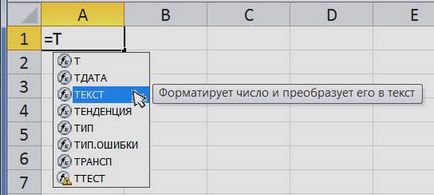
Figura 1. Lista pop-up de funcții.
Toate funcțiile, în ciuda varietății lor, au același format standard: numele funcției și lista argumentelor în paranteze separate prin punct și virgulă. De exemplu: = ROUND (A2: A6; 0).
Funcția poate fi introdusă în mod obișnuit, ca orice conținut al celulei - de la tastatură. Registrul nu este luat în considerare la intrarea în funcție. Excel va scrie automat numele funcției cu majuscule. Pentru a insera funcția, Excel oferă utilizatorului un expert de funcții. permițându-le să le introduceți într-un mod semi-automat și practic fără erori.
Puteți apela Expertul funcțional într-unul din următoarele moduri: selectând comanda Formula cu ajutorul butonului Inserare funcție. Expertul funcțional afișează secvențial două casete de dialog. Primul selectează funcția (Figura 2), iar cea de-a doua specifică argumentele (Figura 3).

Figura 2. Prima fereastră a funcției Wizard.
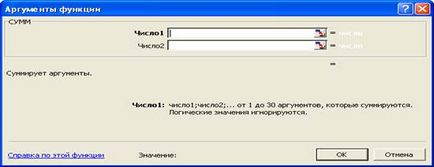
Figura 3. A doua fereastră Wizard
Utilizând expertul pentru funcții, puteți, de asemenea, să asociați funcțiile unul cu celălalt, adică utilizați o altă funcție ca argument al acestei funcții. Pentru a face acest lucru, activați câmpul de argument, care va fi utilizat ca valoare a funcției, faceți clic pe săgeata în jos de lângă câmpul cu numele funcției din stânga barei de formule și selectați Alte funcții din listă. Se deschide prima fereastră a Expertului funcțional. în care puteți selecta o funcție imbricată. Programul vă permite să creați până la șapte niveluri de atașament.
În Excel, formulele de editare sunt aceleași cu editarea datelor de intrare: selectați celula care conține formula editată, apăsați tasta F2. efectuați modificări.
Valoarea erorii. Dacă celula conține o formulă, rezultatul căruia programul nu poate fi corect determinat, atunci valoarea erorii va fi afișată în celulă (Tabelul 1).
Tabelul 1. IMPORTANȚA EROĂRII ÎN LUCRU
Articole similare
Trimiteți-le prietenilor: